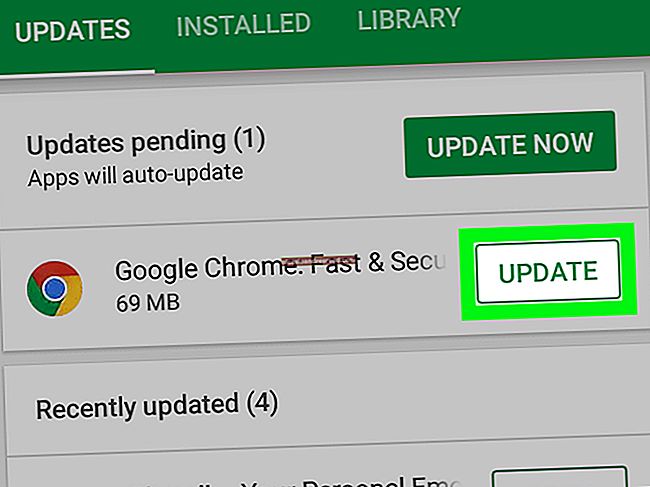Cách sử dụng Rainmeter để tùy chỉnh màn hình Windows của bạn

Rainmeter là một ứng dụng nhẹ để tùy chỉnh màn hình Windows của bạn. Rainmeter hoạt động bằng cách cài đặt các ‘giao diện’ do cộng đồng tạo ra, nhiều giao diện trong số đó có thể thay đổi cách máy tính để bàn hoạt động với các tiện ích con như trình khởi chạy ứng dụng, trình đọc RSS và email, lịch, báo cáo thời tiết, v.v. Nó đã xuất hiện từ Windows XP, nơi nó được sử dụng như một công cụ để hiển thị thông tin cơ bản trên máy tính để bàn, nhưng từ đó đã có được một cộng đồng lớn theo dõi, tạo ra những giao diện chất lượng cao có thể thay đổi toàn bộ trải nghiệm máy tính để bàn.
Cài đặt Rainmeter
Rainmeter là một chương trình mã nguồn mở và có thể được tải xuống từ trang web chính thức của họ. Nếu bạn muốn có các bản cập nhật mới nhất, bạn cũng có thể xây dựng nó từ mã nguồn tại kho Github của họ.
Rainmeter cũng có thể được lắp đặt di động, nhưng nó không được khuyến khích. Cài đặt tiêu chuẩn hoạt động tốt.

Cài đặt rất đơn giản, nhưng hãy đảm bảo rằng “Khởi chạy Rainmeter khi khởi động” được chọn, nếu không, nó sẽ phải được khởi động lại theo cách thủ công sau khi khởi động lại.

Sau khi cài đặt Rainmeter, bạn sẽ thấy một vài thứ mới trên màn hình của mình, hiển thị những thứ cơ bản như sử dụng đĩa và CPU. Đây là giao diện mặc định của Rainmeter.

Để chuyển đến cài đặt của Rainmeter, nhấp chuột phải vào bất kỳ giao diện nào và nhấp vào “Quản lý giao diện”. Một cửa sổ sẽ xuất hiện liệt kê tất cả các giao diện đã cài đặt của bạn. Nhấp vào “Da hoạt động” sẽ cho phép bạn quản lý từng giao diện riêng lẻ.

Bạn có thể chỉnh sửa vị trí và cài đặt của từng da. Nếu bạn muốn không kéo được, hãy bỏ nhấp vào “Có thể kéo” và nhấp vào “Nhấp qua”. Thao tác này cũng sẽ vô hiệu hóa menu chuột phải, nhưng may mắn thay, Rainmeter thêm một biểu tượng trên thanh công cụ của Windows, biểu tượng này cũng cho phép bạn truy cập menu.

Tìm và cài đặt giao diện
Da mặc định của Rainmeter rất hữu ích, nhưng khá nhàm chán. Nhiều trang web tồn tại để giới thiệu các giao diện của Rainmeter, bao gồm DeviantArt, Customize.org và subreddit của Rainmeter. Sắp xếp theo "Hàng đầu - Mọi lúc" trên subreddit sẽ đưa ra một số giao diện và bố cục tốt nhất. Da từ các trang web này có thể được tải xuống và trộn lẫn và phù hợp với lựa chọn của bạn. Một số skin, như Enigma, về cơ bản là toàn bộ các bộ của Rainmeter.
Để cài đặt skin, chỉ cần nhấp đúp vào tệp .rmskin. Cửa sổ của Rainmeter sẽ bật lên cho phép bạn cài đặt và kích hoạt skin. Đối với một số giao diện, có rất nhiều tính năng khác nhau, vì vậy nếu bạn không muốn mọi thứ được tải cùng một lúc, hãy bỏ chọn “Tải các giao diện đi kèm” và Rainmeter sẽ chỉ thêm chúng vào danh sách các giao diện của bạn.

Tinh chỉnh Rainmeter
Rainmeter cho phép một lượng tùy chỉnh đáng kinh ngạc. Nếu bạn muốn làm bẩn tay với mã đằng sau da, nó không quá phức tạp. Nhấp chuột phải vào một giao diện và nhấn “Chỉnh sửa giao diện”, thao tác này sẽ hiển thị một tệp cấu hình với nhiều định nghĩa khác nhau.
Ví dụ: nếu bạn muốn thay đổi màu của viền ngoài của đồng hồ này, bạn có thể chỉnh sửa các giá trị của biến kiểm soát nó. Hầu hết các giao diện đều có nhận xét trong tệp cấu hình, vì vậy, thật dễ dàng để biết cái gì kiểm soát cái gì.

Các lựa chọn thay thế cho Rainmeter
Nếu bạn đang sử dụng Mac hoặc Linux, rất tiếc, bạn không gặp may vì không có bản dựng Rainmeter cho OS X hoặc Linux. Đối với người dùng Mac, có Geektool, thực hiện nhiều chức năng cơ bản tương tự như hiển thị thông tin trên màn hình và một số tiện ích cơ bản, mặc dù không có cộng đồng lớn theo dõi đằng sau nó, vì vậy các tùy chọn cho giao diện bị hạn chế. Geektool cũng hướng đến những người đã quen thuộc với dòng lệnh, vì nó chạy gần như hoàn toàn trên các tập lệnh bash.